La aplicación estructura la información en cuatro paneles principales.
Hay un panel en la parte izquierda en el que se muestra el listado de partidas de la base de datos que esté abierta. Mediante un botón con una doble flecha apuntando hacia la izquierda que está en la parte superior derecha del panel, se puede escamotear éste para permitir más espacio a los otros paneles.
Además se dispone del panel de tablero, del panel de notación y de acceso directo al LiveBook.
Los paneles se pueden cambiar de tamaño arrastrando las barras de separación que hay entre ellos.

En el tablero gráfico se pueden reproducir partidas e introducir jugadas.
En el botón Tablero dispone de distintos diseños para elegir.
En la parte superior derecha de la pantalla se dispone de los botones generales para cambiar el idioma, gestionar la cuenta y la conexión y acceder a otras aplicaciones web.
En la parte superior izquierda están los botones con las funciones principales específicas de esta aplicación:

Panel de notación
El panel de notación contiene las jugadas de la partida cargada y cualquier comentario que incluya.
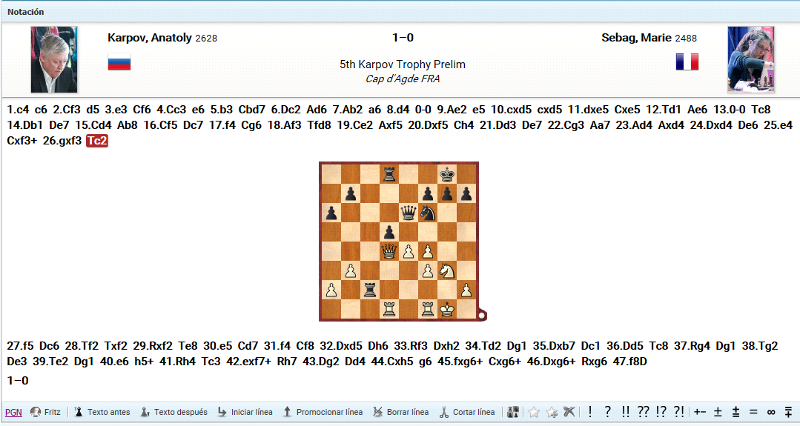
Al hacer clic en un movimiento en la notación, se ve la posición correspondiente en el tablero.
También se pueden incrustar variantes. Retroceda hasta el momento en el que debe comenzar la variante y realice el movimiento alternativo. No se ofrece ninguna ventana de diálogo de variantes. Los nuevos movimientos se incorporan a la notación directamente como variante de los que hubiere.
En la parte inferior del panel de notación hay distintos botones con funciones para editar la misma.
Texto antes - Permite añadir un comentario en forma de texto que aparecerá antes de la jugada marcada. Puede escribir el texto en el campo que aparece en la parte inferior del panel.
Texto después - Sirve para añadir un comentario en forma de texto que aparecerá a continuación de la jugada seleccionada.
Iniciar línea - Retrocede la jugada seleccionada y comienza la inserción de una variante.
Promocionar línea - Convierte la variante de la jugada seleccionada en línea principal.
Borrar línea - Borra la variante en la que esté la jugada seleccionada.
Cortar línea - Elimina la notación tras la jugada seleccionada.
Símbolos de comentario - Haciendo clic sobre ellos, puede añadir rápidamente los símbolos estandarizados para valorar jugadas y posiciones.
![]()
Listado de partidas
Contiene la relación de todas las partidas que se incluyen en la base de datos.
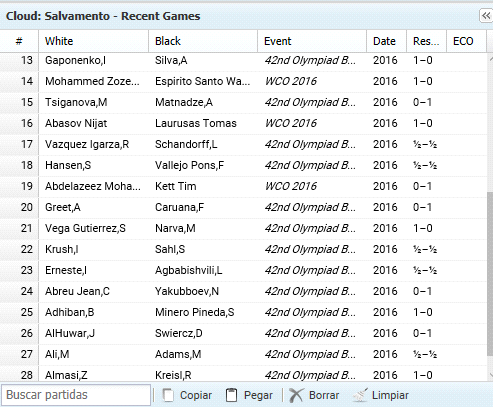
En la barra de título del panel figura el nombre de la base de datos abierta.
Nube ("Cloud") indica que se trata de una base de datos almacenada en el servidor. En la imagen siguiente, sin embargo, se puede ver lo que aparece cuando se abre una base de datos PGN en el almacenamiento local.
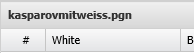
En la parte inferior del panel dispone de diversas funciones para usar con el listado de partidas
Copiar/Pegar: seleccione las partidas deseadas. Copiar las guarda temporalmente en un portapapeles. Si abre otra base de datos puede incorporarlas a ella haciendo clic en Pegar.
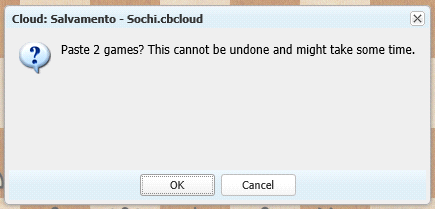
Borrar/Limpiar: Seleccione las partidas en la base de datos. Mantenga pulsada la tecla CTRL si quiere marcar más de una partida. Luego haga clic en Borrar para eliminarlas. Si selecciona las partidas marcadas y hace clic en Borrar de nuevo, se desmarcan las partidas y vuelven a estar disponibles. Si quiere borrar las partidas de forma permanente, haga clic en el botón Limpiar. Eso elimina de la base de datos todas las partidas marcadas para borrar. ¡No puede deshacerse!
El campo que hay en la parte inferior del panel del listado de partidas permite filtrar el mismo, por ejemplo para localizar las partidas de un determinado jugador o de un torneo concreto.
Panel de libro LiveBook
El programa también muestra el Live Book en una parte de la pantalla. Se trata de un árbol de aperturas enorme basado en los análisis del servidor Let's Check. Contiene todas las posiciones de apertura de la base de datos de Internet, lo que hace del LiveBook la más amplia y actualizada fuente de teoría de aperturas. Es posible emplearlo para jugar o simplemente usarlo para examinar una variante.
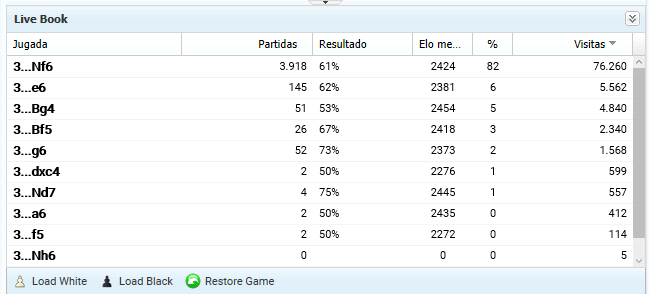
El LiveBook está vivo porque su contenido cambia continuamente. ¡Cada posición que se analiza en Let's Check se incorpora inmediatamente al LiveBook! Eso significa que si se ofrece en el servidor una partida de alto nivel y hay espectadores siguiéndola con Let's Check, tan pronto como termina la partida, se dispondrá en el libro de análisis profundos con módulos y valoraciones, para todas las jugadas de la partida.
Puede usar el LiveBook para hacerse una idea de la calidad de la continuación, lo que supone una valiosa ayuda cuando se reproducen partidas.
Si hace clic en una jugada del LiveBook, el movimiento se ejecuta en el tablero.
Pista: Al introducir las jugadas de una partida puede ahorrarse muchos clics con el ratón si ejecuta los movimientos de la apertura con ayuda del LiveBook. Al hacer clic en Nueva partida se sitúa el tablero en la posición inicial, con la notación en blanco. Haciendo clic en las jugadas del LiveBook, se transfieren rápidamente los movimientos a la partida.
En la vista del libro podrá ver sus jugadas de repertorio resaltadas con colores.
La información en el panel del libro también se ofrece estructurada en columnas.
Jugada: Especifica las jugadas registradas que se han realizado en dicha posición.
Partidas: Aporta el número de partidas en las que se realizó cada movimiento.
Resultado: Muestra la tasa de éxito de cada jugada desde la perspectiva de las blancas.
Elo medio: Indica la media del Elo de los jugadores que optaron por el movimiento.
[%]: La cifra señala el número de partidas en las que se realizó cada jugada como distribución porcentual.
Visitas: Ofrece el dato del número de visitantes que han mirado la posición resultante de realizar cada jugada.
También se pueden introducir variantes. Retroceda a la posición en la que debe comenzar la variante y haga una jugada distinta sobre el tablero. No hay diálogo de inserción de variantes. Las nuevas jugadas se incorporan a la notación como una variante.
Ordenación por columnas
Cuando se abre un listado, por ejemplo listado de partidas o el LiveBook, la información se ofrece en forma de tabla, agrupando en cada columna datos del mismo tipo.
Al hacer clic en la cabecera de una columna se ordena el listado en función de los datos que figuran en la misma. Si se hace clic una segunda vez, se invierte el orden.
Ejemplo: Si se hace clic en la columna Partidas del Live Book, la lista se ordena situando en la parte superior las jugadas realizadas en mayor número de partidas. Si se hace clic una segunda vez se verán en la parte superior las jugadas que menos veces se han ejecutado.
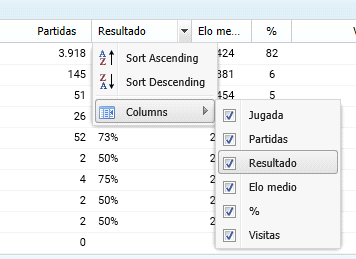
La presentación en columnas puede adaptarse a sus preferencias. Si pasa el puntero del ratón sobre la cabecera de una columna, se muestra una pequeña flecha negra. Si hace clic en ella, puede configurar las columnas
Además de ordenar los listados, puede decidir mostrar u ocultar la información en las diferentes columnas. Esto es posible en todos los listados que emplean columnas.